快速提示Microsoft Edge 中的收藏夹文件夹可让您在几秒钟内访问您最喜爱的网站。您可以为不同类型的网站创建多个收藏夹文件夹。收藏夹文件夹创建适用于桌面版和移动版 Edge。如今存在数百万个不同的网站,但您的大部分在线时间可能都花在您一次又一次访问的一小部分网站上,例如社交媒体平台、新闻网站和电子邮件提供商。
将这些网站添加到您选择的浏览器中的“书签”或“收藏夹”选项卡中,可以更快、更轻松地访问它们。在本指南中,我们将探讨如何在 Microsoft Edge 中创建收藏夹文件夹,让你轻松组织和访问常用网站。
如何在桌面上的 Microsoft Edge 中创建收藏夹文件夹让我们首先了解如何在桌面设备(例如 PC、Mac 或笔记本电脑)上的 Microsoft Edge 中创建收藏夹文件夹。
步骤1。打开 Microsoft Edge 并查找右上角的“收藏夹”按钮。它看起来像一颗星星,从它的右侧出现了三条小线。
步骤2。单击“收藏夹”按钮打开“收藏夹”菜单。请注意,您也可以使用 Windows 键盘快捷键来执行此操作:只需同时按“Ctrl”、“Shift”和“O”键即可。
步骤 3.单击“添加文件夹”按钮。您可以在“收藏夹”窗口的顶部找到它。它看起来像一个文件夹符号,右下角有一个小“+”图标。
步骤 4。输入新文件夹的名称,然后按“Enter”键或单击空白区域即可创建文件夹。然后它应该出现在您的“收藏夹”菜单中,可供使用。
如何在移动设备上的 Microsoft Edge 中创建收藏夹文件夹在移动设备上,创建 Edge“收藏夹”文件夹的过程与在桌面上的工作方式非常相似,尽管有一两个细微差别。
步骤1。打开移动设备上的 Edge 浏览器(或者先下载并安装 Edge 应用程序,如果您还没有)。
步骤2。点击浏览器窗口右下角看起来像三条小线的按钮。这应该会使一个新菜单出现在屏幕的下半部分。
步骤 3.点击由星星代表的“收藏夹”图标。这将打开“收藏夹”菜单。
步骤 4。按右上角区域中的“添加文件夹”按钮,该按钮由带有“+”图标的文件夹符号表示。然后,您可以为文件夹输入新名称,并在创建完成后点击“保存”按钮。
如何将收藏夹添加到您的文件夹之一一旦您在 Edge 中创建了一些“收藏夹”文件夹,您肯定会想知道如何向其中添加页面。同样,这是一个简单的过程,您可以通过几种不同的方式来完成它。
方法一、直接在文件夹中创建收藏夹第一种方法是将页面直接添加到您想要的特定“收藏夹”文件夹中。
步骤1。打开您想要添加到“收藏夹”的页面,然后点击右上角的“收藏夹”符号。
步骤2。右键单击要添加到的文件夹,然后单击“将此页面添加到文件夹”。
方法 2. 创建收藏夹,然后将其移至文件夹另一种方法是先创建您的“收藏夹”,然后将它们移动到您喜欢的文件夹中。
步骤1。打开您要添加的页面,然后单击“收藏夹”按钮。
步骤2。单击“添加收藏夹”按钮(星号)将该页面添加到您收藏夹页面的常规列表中。
步骤 3.单击页面并将其拖动到所需的文件夹中。您会知道它何时位于正确的位置,因为当页面进入文件夹时,文本应该稍微向右移动。